
Агуулгын хүснэгт:
- Зохиолч John Day [email protected].
- Public 2024-01-30 11:04.
- Хамгийн сүүлд өөрчлөгдсөн 2025-01-23 15:00.

Магадгүй та ийм мэдрэмжийг аль хэдийн мэдэрсэн байж магадгүй, та ажилдаа явж байна, тэгээд тахиагаа хэрхэн өглөөний цайгаа өгөхөө мартсанаа бодоод үзээрэй. Та тахианы махны автомат тэжээл ашиглаж магадгүй гэж бодож байна! Энэхүү IoT төхөөрөмжөөр таны тахиа үргэлж өглөөний цайгаа цаг тухайд нь уух болно!
Энэхүү гайхалтай зүйлийг бүтээж эхлэхээс өмнө би эхлээд өөрийгөө танилцуулах болно. Би бол Бертил Вандекерхове (энэ бол хачин нэр гэдгийг би мэднэ, гэхдээ зүгээр л Google Орчуулагчийг сонсоорой. Энэ ажлыг бараг төгс хийдэг), би Howest -ийн NMCT -ийн чиглэлээр сурч байгаа оюутан юм! Энэхүү зааварчилгаа нь миний эхний жилүүдийн эцсийн төслийг хэрхэн яаж хийх талаар алхам алхмаар зааварчилгаа юм. Танд таалагдана гэж найдаж байна, эхлүүлцгээе!
Алхам 1: Шаардлагатай материалыг авах

Дээрх жагсаалтаас энэ төсөлд шаардлагатай бүх материалыг харж болно.
Алхам 2: Хашаа барих




Хашаа барихаас өмнө бид үүнийг барих зарим материалыг авах хэрэгтэй. Би 8 мм -ийн БСХС -ийг ашигладаг, учир нь энэ нь маш хямд бөгөөд ашиглахад хялбар юм. Хэрэв та үүнийг дахин хийх гэж байгаа бол хүссэн модны төрлийг сонгох эсвэл бүр металлаар хийх боломжтой. Гэхдээ модны зузаантай харьцуулахад хэмжилт зөв хийгдсэн эсэхийг шалгаарай.
Танд хэрэгтэй модон хуудас: (см)
- 2 x (100, 8 x 44, 6) - хажуугийн хавтан
- 1 x (50, 8 x 100) - арын самбар
- 1 x (50 x 80) - урд самбар
- 1 x (50 x 40) - дотоод урд самбар
- 1 x (51, 6 x 50) - дээд самбар
- 2 x (3.6 x 8) - жижиг хажуугийн хавтан
- 1 x (8 x 51, 6) - жижиг урд талын самбар
- 1 x (11, 4 x 49, 8) - масштабын банз
- 1 x (50 x 20) - тавиурын урд самбар
- 2 x (50 x 25) - юүлүүр
- 2 x (30 x 35) - юүлүүр
- 1 x (50 x 38) - тавиурын дээд самбар
- 1 x (18 x 5) - моторын тавиур
Дараа нь хүнсний гулсалтын хувьд бидэнд хэрэгтэй болно (см):
- 1 x (30 x 16)
- 2 x (20 x 16)
- 1 x (30 x 21, 6)
Бид хажуугийн самбараас эхэлж, самбар бүрт хоёр туслах блок хавсаргана. Самбарын дээд хэсэгт та туслах блокыг хажуу талаас 13см, доод талд 8см хажуу талд байрлуулна. Үүнийг нөгөө талын самбар дээр давтана уу
Үүний дараа арын самбарыг аваад дөрвөн буланд туслах блок нэмнэ үү.
Одоо хажуугийн болон арын самбарыг аваад 3, 5мм -ийн эрэг ашиглан шураг шургуулна. Дараа нь урд талын урд талын самбарыг аваад дээд талын туслах хэсгүүдэд шургуулна. Хэрэв та бүх зүйлийг зөв хийсэн бол 3 -р зураг шиг харагдах ёстой.
Үүний дараа бид хүнсний юүлүүр хийх гэж байна. Зөв хавтангуудыг хараад гурвалжин хэлбэртэй болгоорой, 50х25 хэмжээтэй хавтан нь 50х24 хэмжээтэй гурвалжин, 30х35 хэмжээтэй 30х32 хэмжээтэй гурвалжин байх ёстой. Гурвалжин цэгээр биш харин 2см талтай төгсгөлтэй байгаа эсэхийг шалгаарай.
Юүлүүр хийхийн тулд хэсгүүдийг бие биенийхээ дэргэд байрлуулж, наалдамхай туузаар бэхлээрэй.
Юүлүүрийг хашлага дотор бэхлэхийн тулд 7 -р зурагт үзүүлсэн шиг дээрээс 22 см зайд зарим туслах блокуудыг бэхлээрэй. Үүний дараа юүлүүрийг доош нь буулгаж, тусламжийн блок руу шургуулна. Та цоорхойг наалдамхай туузаар дүүргэж болно.
Дараа нь та моторын тавиур, PVC хоолой, моторыг өөрөө авна. PVC хоолойн нүхийг юүлүүрийн доор байрлуулж, тавиур дээр зип бэхлээрэй, мотортой ижил зүйлийг хий. Үүний дараа тавиурыг арын самбар дээр бэхлэхийн тулд туслах блокуудыг ашиглана уу.
Үүний дараа хоол хүнс гулсуулахын тулд хавтанг авч, арын самбарыг моторын тавиур дээр, доод хавтанг хашлагад бэхлээрэй.
Одоо урд талын том самбарыг аваад нугасаар хавсаргаж, соронзон түгжээг суулгаж, дээд самбар дээр ижил зүйлийг хий.
Алхам 3: Хуваарийг гаргах


Тэжээлийн хэрэгсэлд хичнээн хоол үлдсэнийг хэмжихийн тулд бидэнд ачааны эсээр хийсэн масштаб хэрэгтэй болно. Ачааллын үүрийг аваад модны жижиг хэсэг рүү шургуулж, дараа нь масштабын банзыг аваад боолт, самар ашиглан ачааны үүрний нөгөө талд бэхлээрэй. Үүнийг төвд байрлуулж, тэгшлээд байгаа эсэхийг шалгаарай. Үүнийг хийсний дараа масштабыг хашлага дотор хийж, эргэн тойрныхоо хажуу ба урд талын жижиг самбарыг ашиглана уу.
Алхам 4: Raspberry PI (RPi) тохируулах
Rpi ашиглахын тулд танд RPi -д зориулсан OS хэрэгтэй болно, би Rapsbian ашиглахаар шийдсэн. Файлыг вэбсайтаас татаж аваад Etcher ашиглан SD карт руу оруулна уу. Үүнийг хийсний дараа SC карт руу очоод "cmdline.txt" файлыг хайж олоод мөрийн төгсгөлд "ip = 169.254.10.1" гэж нэмнэ үү. Дараа нь та Putty-ийг ашиглан RPi-тэй SSH-холболт хийх боломжтой бөгөөд хост нэр дээрх Putty дээр 169.254.10.1 гэж бичээд Нээлттэй дээр дарна уу. Та RPi -г анх ачаалахдаа та хэрэглэгчийн нэр = pi ба нууц үг = бөөрөлзгөнө гэсэн дараагийн итгэмжлэлээр нэвтрэх ёстой.
Гэрийн сүлжээнд холбогдохын тулд дараах кодыг оруулах шаардлагатай.
sudo -i
цуурай "нууц үг" | wpa_passphrase "SSID" >> /etc/wpa_supplicant/wpa_supplicant.conf
Sudo nano /etc/wpa_supplicant/wpa_supplicant.conf гэж бичээд сүлжээ тань байгаа эсэхийг шалгаарай.
sudo wpa_cli
wlan0 интерфэйс
скан хийх
дахин тохируулах
Wpa_cli -ийг хаах эсвэл Ctrl+D дарна уу.
Танд IP хаяг байгаа эсэхийг шалгаарай:
ip addr show dev wlan0
Холболтоо дуусгахын тулд:
wget google.com
Алхам 5: Хэлхээ хийх


Дээрх зургуудаас та хэвлэх самбаруудын зохион байгуулалтыг харж болно, үүнийг хийхдээ юу ч богиносгохгүй байгаа эсэхийг шалгаарай. Би T-гутал, DRV8825, HX711-ийг эмэгтэй толгой дээр байрлуулахаар шийдсэн тул хэрэв шаардлагатай бол та үүнийг хялбархан сольж болно, гэхдээ та үүнийг хийх шаардлагагүй болно.
Алхам 6: HX711

Ачааллын үүрийг хэмжихийн тулд та жин мэдрэгч ашиглах хэрэгтэй. Би HX711 ашигладаг.
HX711 -ийн холболтууд:
- E+: улаан утас.
- E-: хар утас.
- A+: цагаан утас.
- А-: ногоон утас.
- VCC: 5V.
- SCK: GPIO22.
- Гүйцэтгэх: GPIO23.
- GND: GND.
Бүх зүйлийг холбосны дараа та эхлээд хуваарийг тохируулах хэрэгтэй болно. HX711 ангилал, дараа нь дараах кодыг ашиглана уу.
hx = HX711 (23, 24) hx.set_reading_format ("LSB", "MSB") #hx.set_reference_unit (327) -> энэ тайлбар дээр байх ёстой hx.reset () hx.tare () val = hx.get_weight (5) унтах (0.5) hx.power_down () hx.power_up () хэвлэх (val)
Одоо кодыг ажиллуулаад масштаб дээр ямар нэгэн зүйл байрлуул. Үүний жинг яг таг мэдэж байгаа эсэхээ шалгаарай. 20 орчим утгатай болтол хүлээгээд дундаж утгыг нь авна уу. Дараа нь та энэ дугаарыг ашигласан зүйлийнхээ жинд хуваана. Одоо энэ тоог hx.set_reference_unit (тоо) болгон бөглөж, комментоос хасна уу. Өөр өөр объектыг масштаб дээр тавьж туршиж үзээрэй.
Алхам 7: Stepper мотор

Мэдээжийн хэрэг системийг бүхэлд нь ажиллуулахын тулд бидэнд зарим электрон төхөөрөмж хэрэгтэй болно. Stepper моторыг хянахын тулд бидэнд stepper драйвер хэрэгтэй байна, би DRV8825 -ийг сонгосон.
DRV8825 холболтууд:
- VMOT: +12V (DC-DC хөрвүүлэгчээс ирдэг).
- GND: GND (DC-DC-хөрвүүлэгчээс ирдэг).
Энэ хоёрын хооронд конденсатор тавихаа мартуузай.
- 2B: улаан алхам утас.
- 2А: цэнхэр алхам утас.
- 1B: хар алхам утас.
- 1А: ногоон stepper утас.
- БУРУУ: Та үүнийг утасгүй орхиж болно, гэхдээ 5V -д асааж болно.
- GND: GDN (Raspberry PI (RPi) -аас гаралтай).
- Идэвхжүүлэх: утас шаардлагагүй.
- MS1-MS2-MS3: утас шаардлагагүй.
- ДАХИН СЭРГЭХ - УНТАХ: бие биендээ, дараа нь 3, 3В -т холбоно.
- АЛХАМ: GPIO20.
- DIR: GPIO21.
Бүх зүйлийг хавсаргахаасаа өмнө VMOT+GND, GND-ийг Rpi, RESET-SLEEP, STEP-DIR-д хавсаргана уу. Бид эхлээд Vref -ийг stepper драйверт тохируулах хэрэгтэй. Vref нь stepper моторт шаардагдах гүйдлийн тал хувь байх ёстой. Энэ моторын хувьд ойролцоогоор 600 мВ байдаг, хүчдэл ба жижиг боолтыг хэмжиж, 600 мВ орчим болтол эргүүлнэ. Үүний дараа та бусад утсыг холбож болно.
Алхам 8: 3D хэвлэх турбин

Хоолыг усан сангаас хооллох газар руу түлхэхийн тулд танд энэ турбин хэрэгтэй болно. 3D принтерт холбогдоогүй хүмүүсийн хувьд та үргэлж 3D hub -ийг ашиглаж болно, жишээ нь -> HUB
Алхам 9: MySQL суулгах
Системээс өгөгдлийг хадгалахын тулд түүнд нэгдсэн мэдээллийн сан байдаг. Өгөгдлийн санг ажиллуулахын тулд бид эхлээд MySQL -ийг RPi дээр суулгах ёстой.
Putty холболтоо дараах тушаалуудыг оруулна уу.
sudo apt update
sudo apt install -y python3-mysqldb mariadb-server uwsgi nginx uwsgi-plugin-python3
Таны MariaDB ажиллаж байгаа эсэхийг шалгаарай:
sudo systemctl status mysql
Үүний дараа бид дараах тушаалуудыг ашиглан манай мэдээллийн санд цөөн хэдэн хэрэглэгч үүсгэх гэж байна.
CREATE USER 'project-admin'@'localhost' IDENTIFIED by 'adminpassword';
CREATE USER 'project-web'@'localhost' IDENTIFIED by 'webpassword';
DATABASE төсөл үүсгэх;
Төсөлд бүх давуу эрх олгох.* To 'project-admin'@'localhost' with GRANT OPTION;
GRANT SELECT, INSERT, UPDATE, DELETE ON project.* TO 'project-web'@'localhost';
Mysql.user UPDATE SET Super_Priv = 'Y' WHERE user = 'project-web' AND host = '%';
FLUSH давуу эрх;
Одоо мэдээллийн сан байгаа тул бид мэдээллийн баазыг шаардлагатай хүснэгтүүд болон хадгалагдсан процедураар дүүргэх боломжтой.
Эхний төрөл:
sudo -i
Тэгээд:
mariadb
Үүний дараа Projectdb.sql дахь кодыг mariadb руу хуулж ав.
Хэрэв энэ нь ажиллах юм бол та бусад гурван.sql файлын хувьд мөн адил зүйлийг хийж дуусгах болно.
FLUSH давуу эрх;
Хэрэв бүх зүйл зөв хийгдсэн бол таны мэдээллийн сан одоо ажиллахад бэлэн боллоо!
Жич: Хэрэв ямар нэг зүйл ажиллахгүй байвал санаарай … Google бол таны найз;-)!
Алхам 10: Кодыг суулгах
Одоо бид кодыг RPi дээр суулгаж, github -аас кодыг татаж аваад Pycharm ашиглан RPi дээр суулгаж болно. Та үүнийг хэрхэн хийх талаар сайхан заавар эндээс олж болно -> заавар.
Кодыг эндээс авна уу: Код
Алхам 11: Хэрхэн ашиглах
- Хоёр залгуурыг залгаарай.
- Вэб сервер эхлэх хүртэл жаахан хүлээнэ үү.
- Хөтөч дээр RPi -ийн IP хаягийг оруулна уу.
- 'Нүүр хуудас' дэлгэц дээр та хэмжсэн хоолны хүснэгтийг харж болно.
- "Хооллох цаг" дэлгэц дээр та хооллох хугацааг тохируулж болно.
- 'Түүх' хуудсан дээр та хадгаламжийн түүхийг харах боломжтой.
Зөвлөмж болгож буй:
Тахианы махны хаалга - Arduino дээр суурилсан: 5 алхам (зурагтай)

Тахианы махны хаалга - Arduino -д суурилсан: Юуны түрүүнд миний төрөлх хэл бол Голланд хэл тул зөв бичгийн алдаа гаргасандаа хүлцэл өчье. Хэрэв ямар нэг зүйл ойлгомжгүй байвал коммент хэсэгт зурвас үлдээгээрэй.Энэ бол миний анхны arduino төсөл юм.Эхнэр маань хананы хаалгыг өдөр бүр гараар нээхээс залхаж байсан болохоор
Автомат тахианы мах: 7 алхам

Автомат тахианы мах: юу вэ? Энэ төсөл нь автомат тахианы мах юм. Усны сав, тэжээгчийн ус ба тэжээлийн түвшинг хэмждэг бөгөөд автоматаар нээгдэж хаагдах болно. Энэ нь өдрийн цагаар эсвэл өдрийн гэрэлд тохиолдох болно. Хаалга хаагдах үед үүнийг нээж болно
Тахианы махны автомат төсөл: 7 алхам

Тахианы байшингийн автомат төсөл: Цахилгаан механик дахь үйлдвэрлэлийн инженерчлэлийн 2 дахь судалгааны ажлын хүрээнд бид Arduino эсвэл Raspberry Pi картаар төсөл хэрэгжүүлэх ёстой. Төсөл нь одоо байгаа асуудлыг шийдвэрлэх боломжийг олгох ёстой. Манай төсөл бол автомат тахианы байшин
Тахианы махны автомат хаалга: 5 алхам (зурагтай)
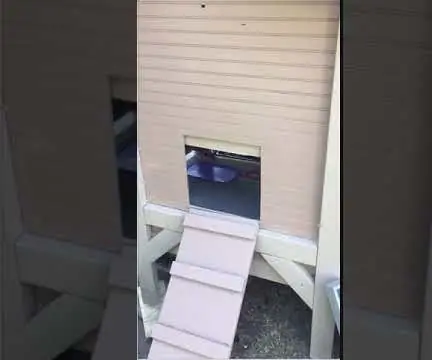
Тахианы махны автомат хаалга: Тахианы махны автомат хаалга нь элбэнх, палус, зэрлэг муур гэх мэт шөнийн цагаар махчин амьтдын шийдэл юм! Ердийн автомат хаалга нь Амазон дээр 200 доллараас илүү үнэтэй байдаг (Автомат тахианы махны хаалга), олон жижиг дэлгүүрүүдэд маш үнэтэй байдаг
Тахианы махны автомат хаалга - Arduino удирдлагатай: 10 алхам (зурагтай)

Тахианы махны автомат хаалга - Arduino удирдлагатай. Энэхүү заавар нь нээх, хаах хугацааг гараар өөрчилж болох тахианы автомат хаалганы загварт зориулагдсан болно. Хаалгыг хүссэн үедээ алсаас нээж, хааж болно.Хаалга нь модульчлагдсан байхаар хийгдсэн; хүрээ, хаалга, хянагч нь сул тал байж болно
